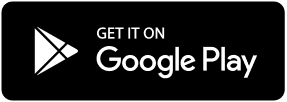【初心者必見】Instagram(インスタ)に写真&動画を投稿する方法を解説!【2024年最新】
「インスタをダウンロードしたけど全然使いこなせてない💦」という方も多いかもしれませんね。
この記事では、インスタをこれから始めたい方や、インスタに登録したけれども使いこなせていない方のために、インスタグラムに写真や動画を投稿する方法や、投稿の保存法、削除の仕方もご紹介します♡
インスタを使いこなしたい方、基礎を知りたい方は注目です◎
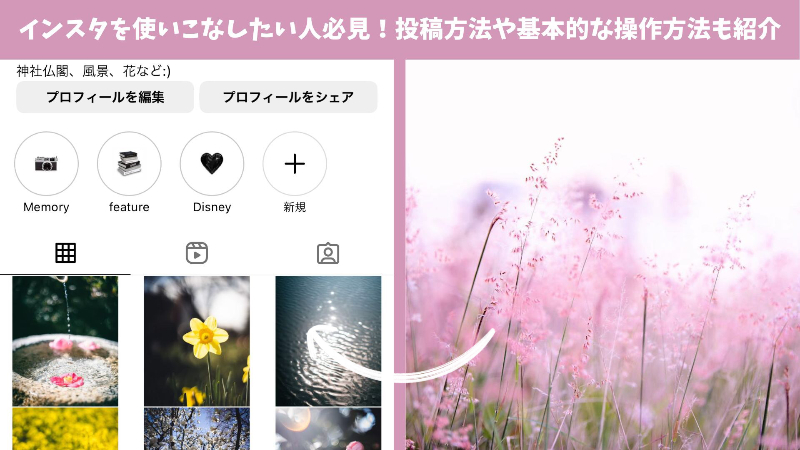
インスタの投稿は3種類の方法がある
インスタ(Instagram)には、大きく分けて3種類の投稿方法があります。
フィード投稿
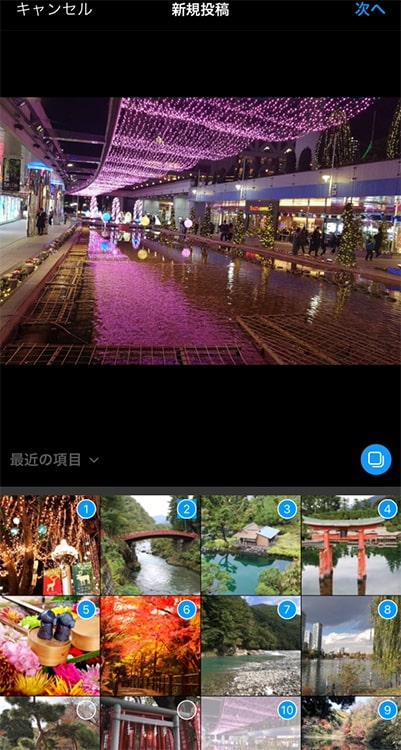
インスタの「フィード」とは、アプリを開いてスグに見られるホーム画面の投稿のことを指します。
フィードには、写真と動画を投稿することができます。
以前は最大60分までの長い動画に対応していた「IGTV投稿」がありましたが、フィード投稿と統合されており、フィード投稿で長い動画をアップロードできるようになりました。
フィード投稿で「いいね」や「保存」といったアクションを多くGETできると、ユーザーからの関心度が高いとインスタが認識して、おすすめ投稿や発見タブに載りやすくなります♡
動画・静止画どちらでもOKなので、フォロワーを増やしたい方はフィード投稿をがんばりましょう♬
フィード投稿の注意点
写真や動画の大きさは、1枚目の投稿のサイズになってしまうため、縦長や横長を一度に投稿することはできません💦
一度に投稿できる写真・動画は10~20枚までです。
投稿後に写真の編集はできず、不要な写真のみ削除ができるだけなので注意してください。
また、キャプションに載せるハッシュタグは、最大30個までと決まっています。
知っておきたい「カルーセル投稿」
複数画像や動画を1つの投稿にまとめられる「カルーセル投稿」は、より多くの情報を伝えられる投稿方法です。
動画よりも静止画でディテールを確認したい料理レシピなどはカルーセル投稿がピッタリです♡
ストーリーズ投稿

インスタの「ストーリーズ」は、別名ストーリーとも呼ばれており、24時間で消えてしまいます。
そのため、日常的な投稿に向いており、リアルタイムで共有したい情報を投稿するのにピッタリです。
ストーリーズは閲覧した人の足跡が残るため、どのユーザーが閲覧したのかチェックできます。
つまりストーリーズは、フォロワーとのコミュニケーションをより楽しむためのツールなんです♡
ストーリーズ投稿の注意点
ストーリーズは、24時間で投稿が自動的に削除されてしまうので、周知したい情報などには向きません。
そして、投稿できる動画の長さは最長60秒なので注意が必要です💦
もしストーリーズに投稿した動画や写真を残しておきたいときは、ハイライト機能を活用するのがおすすめ。ハイライト機能については、記事の下のほうで紹介しているので、興味がある方は参考にしてみてください。
また、日常的な投稿に向いているとはいえ、現在地や居住エリアがわかるような写真や動画をアップするのは避けましょう。
トラブルを避けるためには、鍵アカウントにしてフォロワーしか自分の投稿を見られないようにしたり、特定のストーリーズを投稿するときに「親しい友達」のボタンを押して投稿を行い設定している人のみに公開したりするのも良いかもしれません。
筆者は顔出ししている写真や動画は、「親しい友達」のみに公開しているので、安心して楽しくインスタを使っています♬
リール投稿
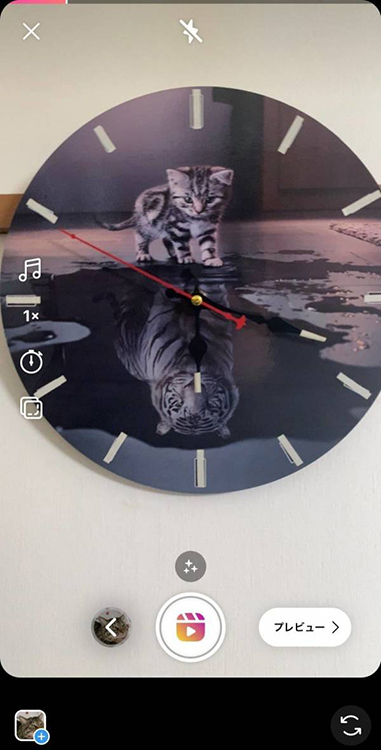
リール投稿では、15〜90秒の短編の動画をアップできます。
リール投稿は、ストーリーズとは異なり、フォロワーやタップした人以外も閲覧できるので拡散性が高いです。
自分のアカウントのフォロワーではない人の検索画面にも表示されることがあるので、新規フォロワーの獲得を目指す方にピッタリ。
また、フィード投稿よりも大きく表示されるので、フォロワー以外の目にも止まりやすくてより多くの人に見てもらえるのも魅力のひとつです♡
自分のコンテンツをより多くの人に知ってもらいたいならリール投稿がおすすめです。
リール投稿の注意点
注意したいのが、リール投稿ではフィード投稿のように足跡(閲覧者)が残らないので、いいねやコメントがないと視聴者がわからない点です。
また、一度投稿したリールは、カバー・キャプション・タグ付け以外を編集することができません。
BGMやエフェクトの追加や変更もできないので注意してください💦
リールのサイズ比と作るポイント
リールは1,080px×1,920px(9:16)の縦長の動画です♡
動画の端のほうに文字が入っていると、切れてしまったり、表示される文字に被ってしまったりするので、文字や素材を入れる場合には内側に入れるように意識しましょう。
Instagram(インスタグラム)の投稿の仕方
インスタの投稿の仕方をご紹介します♡
フィード投稿の仕方
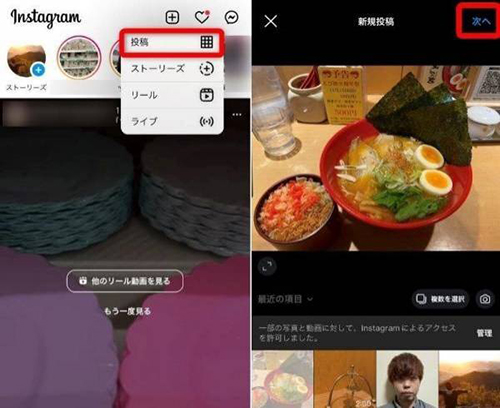
フィード投稿では、すでにある写真や動画を投稿するだけではなく、新しく写真や動画を撮影して投稿することもできます。
写真や動画を撮影して投稿する場合
①アプリを立ち上げて、プロフィールの右上にある「+」ボタンをタップする。
②中段右に表示されているカメラマークをタップする。
③写真や動画を撮影したら、必要に応じて写真や画像を編集する。
④キャプション・位置情報・タグ付けなどを入力する。
⑤投稿する。
すでに撮影してある写真や動画を投稿する場合
①アプリを立ち上げて、プロフィールの右上にある「+」ボタンをタップする。
②写真や画像を選択する。
③必要に応じて、写真や画像を編集する。
④キャプション・位置情報・タグ付けなどを入力する。
⑤投稿する。
ストーリーズ投稿の仕方
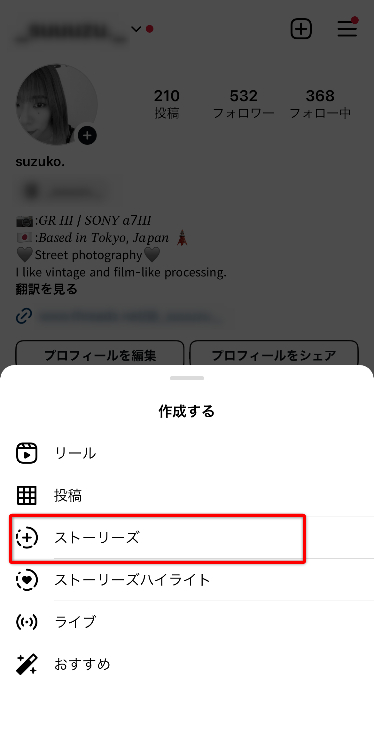
投稿する際には、投稿タイプを選ぶ画面で「ストーリーズ」を選んでください。
①アプリを立ち上げて、プロフィールの右上にある「+」ボタンをタップする。
②写真や画像を選択する。
③必要に応じて、写真や画像を編集する。
④投稿する。
ストーリーズに投稿した写真や動画を残せるハイライト機能の使い方
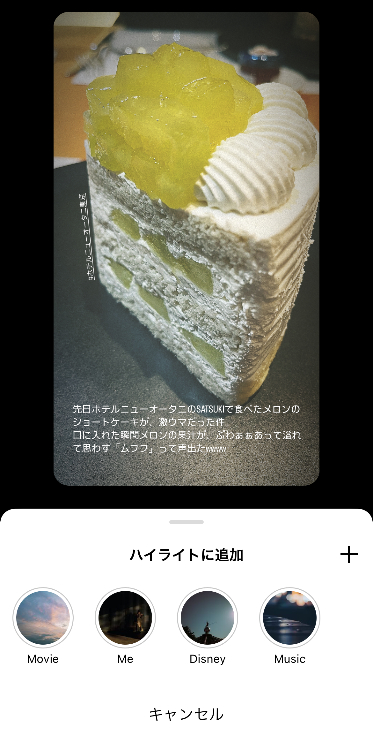
①ストーリーズに上げたい写真や動画を投稿する
②「シェア」をタップする
➂「ハイライトに追加」を選択する
④残しておきたいハイライトのアイコンを選び、「完了」をタップする
※新しいハイライトを作りたいときは「ハイライトに追加」の横にある「+」をタップすると、新しいハイライトを作ることができます。
リール投稿の仕方
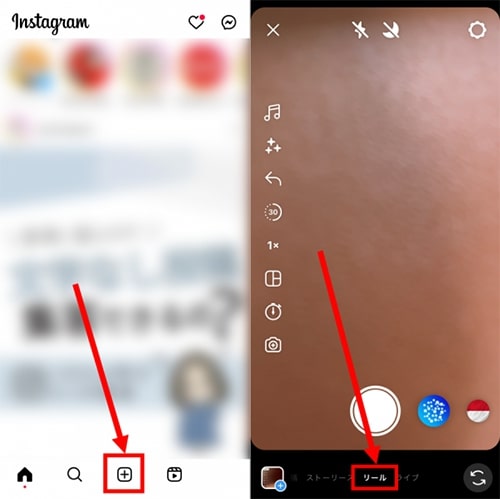
リール投稿には、インスタ内でリール撮影をする場合と、編集した動画をリールにアップする場合の2つのパターンがあります。
インスタ内でリール撮影をする場合
あらかじめリール動画を見て、使いたい音源を保存しておきましょう。
リールを見ると、左下に♬のマークと音源のタイトルが表示されているので、タップして「音源を保存」します。
①アプリを立ち上げて、プロフィールの右上にある「+」ボタンをタップする。
②「リール」を選択する。
➂カメラのアイコンを押して撮影を開始する。
④カメラアイコンの代わりに表示される「ストップ」ボタンで撮影を終了する。
⑤「♬」を選択して、エフェクトと音源を追加する。
⑥動画で使用したい部分を選んで「完了」をタップする。
編集した動画をリールにアップする場合
あらかじめ加工した動画を用意しておきます。
①アプリを立ち上げて、プロフィールの右上にある「+」ボタンをタップする。
②「リール」を選択する。
③制作した動画を選択する。
⑤動画で使用したい部分を選んで「完了」をタップする。
知っておきたいインスタの基本操作
インスタは直感的に操作できますが、投稿の削除や非表示、アーカイブの復活などの基本操作は覚えておきましょう☆彡
筆者も今は使いこなせるようになりましたが、操作に慣れるまではインスタって難しいですよね。
ですが基本操作をしっかり理解しておくことで、投稿した写真を急に非公開にしなきゃいけないときも、スピーディーに対応できます。
インスタ投稿を削除する方法
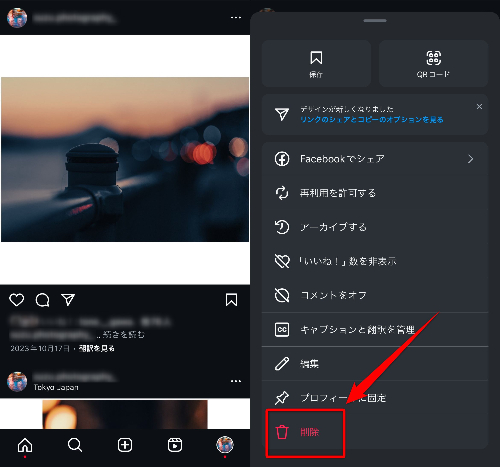
フィードに投稿した写真や動画をひとつずつ削除する場合には、投稿右上にあるメニューボタン「…」から「削除」をタップ、もう一度「削除」を選択すると削除完了です。
削除した投稿は30日間「最近削除済み」に保管され、30日経つと自動的に完全削除になります。
投稿を複数選択して一括削除をする場合には、プロフィール画面の右上に表示されているメニューボタンから、「アクティビティ」を選択し「投稿」をタップします。
削除したい投稿のチェックボックスを選択し、右下に表示されている「削除する」をタップし、削除を選べば一括削除が可能です。
インスタ投稿を非表示にする方法
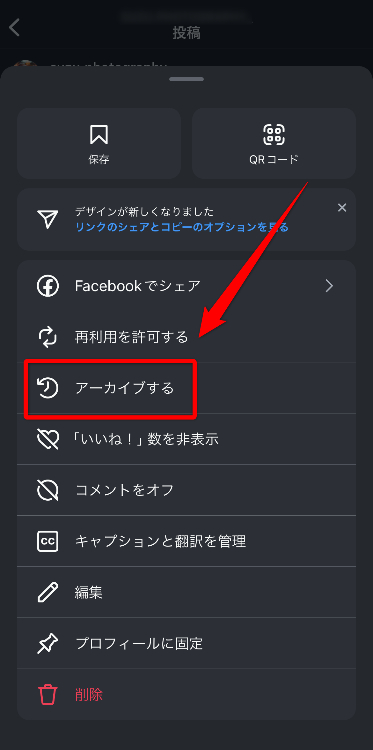
インスタ投稿を非表示にするには、「アーカイブ」を使用します。
投稿右上にあるメニューボタン「…」から「アーカイブ」を選択しましょう。
投稿が非表示扱いになり、ほかのユーザーから確認ができなくなります◎
アーカイブを復活させるには?
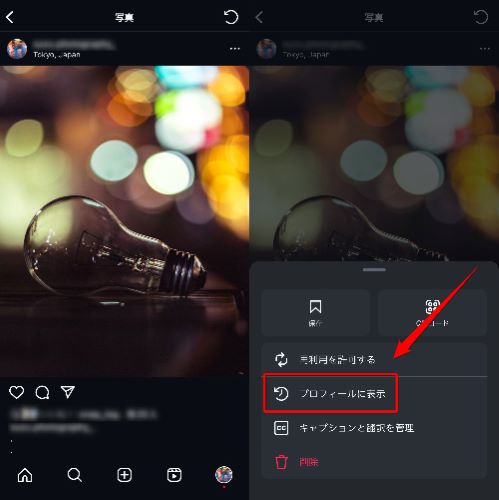
非表示にした投稿を表示させたい場合には、プロフィールの右上に表示されている「三」をタップして、アーカイブページにアクセスしましょう。
非表示にした投稿が表示されたら、再表示したい投稿を選択して開きます。
「プロフィールに表示」を選択すると、投稿がまた表示されるようになります。
いいねや閲覧数を増やすためには?
せっかくインスタの投稿をがんばっても、いいねや閲覧数が増えないのは珍しいことではありません。
いいねや閲覧数を増やすためには、以下のポイントを意識してみてくださいね♡
ハッシュタグを活用する
インスタユーザーはハッシュタグ(#)から気になる投稿を探します。
投稿内容に関係するハッシュタグを設定して、多くの人にアピールしましょう。
先程ふれましたが、ハッシュタグは最大30個までつけることができます。
ハッシュタグには、利用者が多いものと少ないものがあります。
利用者が多いものは人気がありますが、数が多すぎると見てもらうのは難しいですよね。
利用者が多いハッシュタグと少ないハッシュタグを、バランスよく記載するのがおすすめです♡
また、キャプションにハッシュタグを入力することで、利用者の数をチェックできます。
ハッシュタグを決める際にぜひ参考にしてください♬
インスタで人気のハッシュタグ
ここではインスタで人気があるハッシュタグをジャンル別に紹介していきます。自分のアカウントのテーマに合ったハッシュタグを参考にしてくださいね♬
【ファッション関連】
・#fashion
・#ootd
・#instafashion
・#お洒落さんと繋がりたい
・#今日のコーデ
【食べ物関連】
・#food
・#goodeats
・#カフェ巡り
・#おうちごはん
・#美味しい
【旅行関連】
・#travel
・#sunset
・#travelgram
・#旅行
・#女子旅
投稿する時間帯や回数を意識する
投稿を定期的に行うだけではなく、自身のフォロワーの活動時間を意識して投稿しましょう。
朝の7~8時、お昼の12~13時、そして帰宅から就寝前の21時以降が投稿の多い時間帯です。
また、平日だけではなく土日の夜間も利用率が高いです。
「毎週水曜日と土曜日の21時に投稿する」などのルールを作って投稿してみましょう。
インスタの投稿をする際のルール
インスタに投稿する際には、「コミュニティガイドライン」に記載されたルールを守る必要があります。
・写真や動画は、自分で撮影したか共有する権利があるものしかシェアできません
・多様なオーディエンスに配慮していない投稿、ヌード画像や半裸などの子供の画像などの投稿も控えてください
・テロや組織犯罪、煽動集団の支持、または性的サービスの提供などもできません
・「規制」の対象になるような出来事(暴力的な描写)などは削除される可能性があります
・自傷を美化するような投稿も控えましょう
ルールを守らないと投稿を削除されたり、アカウントを停止されたりしてしまうことも💦
投稿前に必ずルールを確認しておきましょう☆彡
インスタ映えする加工をするなら『BeautyPlus』
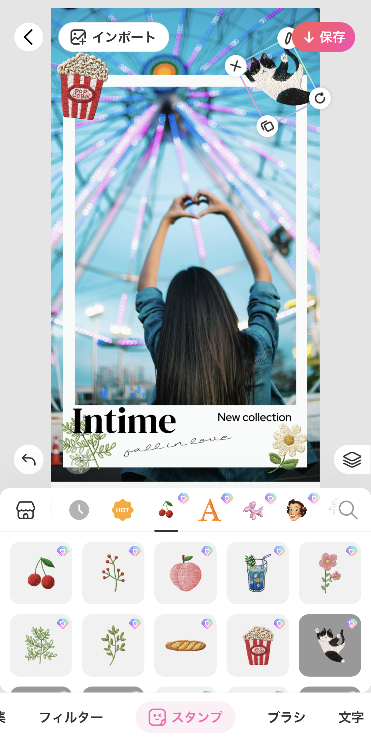
上記の画像は、『BeautyPlus』で加工したものです。
『BeautyPlus』は、写真や動画の撮影から加工まで、ワンストップで対応できる便利なアプリです♡
『BeautyPlus』を使って写真や動画を作成しておけば、インスタで投稿するだけでOK。
カメラ撮影時には、キラキラエフェクトを適用したり、プロがデザインしたフィルターを使ったりして写真や動画を撮影できます。
さらに、美肌機能やコントラスト・明るさの調整などの、写真加工に欠かせない機能だけではなく、文字入れやスタンプそしてテンプレートなどのデコレーションに欠かせない機能も搭載。
AIを実装しており、背景の自動切り抜きやAIイラスト化にも対応しています。
「白加工」「暗め加工」「レトロ風」などのはやりの加工から、デコレーション、おしゃれなコラージュまでこれひとつでOKな万能型です☆ミ
加工度合いはスライドバーで調整できるので、難しい操作や知識を覚える必要もありません◎
インスタ映えする加工をするならこのアプリ
BeautyPlusはこちら
インスタ投稿に関するQ&A
インスタ投稿で気になる質問に答えてみました!
Q:インスタの下書きはどこにありますか?
フィード投稿の下書きは、インスタグラムのアプリのホーム画面の右上に表示されている「+」マークをタップして、「投稿」を選択してください。
「最近の項目」の右隣に「下書き」の項目があるのでタップ。
保存していた写真・動画を確認できます♡
ストーリーズの下書きを開く場合も、ホーム画面右上にある「+」マークをタップして、「ストーリーズ」を選択しましょう。
写真・動画の下に「下書き」の記載があるものが下書きです。
タップすると編集をすることができますよ☆
Q:インスタの投稿を削除してほしいときにはどうすれば良い?
インスタの投稿を削除してほしいときには、本人に削除のお願いをするだけではなく、「Instagramに報告する」ことができます。
投稿を削除してほしい理由は、「スパム」「単に気に入らない」などから選ぶことができます。
友人や知人に許可なく写真や動画を載せられてしまった場合には、本人に削除をお願いするだけではなく「報告する」を活用しましょう。
報告することで、Instagramが判断して投稿やコメントを削除してくれるかもしれません。
手順さえ覚えれば、初心者でも簡単にインスタ投稿ができるようになる
インスタ投稿の方法やインスタの下書きの保存法など、インスタの基本操作をご紹介しました∩(*・ω・)∩
インスタでおしゃれな投稿をしたい方は、インスタとあわせて『BeautyPlus』を使ってみてくださいね。
インスタではできない細やかな加工やAIイラスト化など、オリジナリティを高められる機能が盛りだくさん♡
直感的な操作でタップやスライドをするだけで、クオリティの高い写真や動画を作ることができちゃいます☆ミ
BeautyPlusはこちらからダウンロード